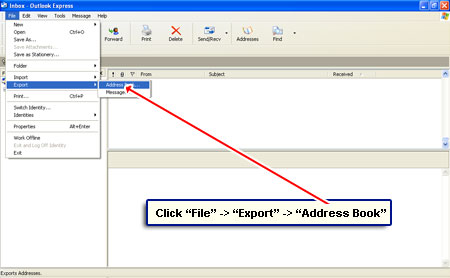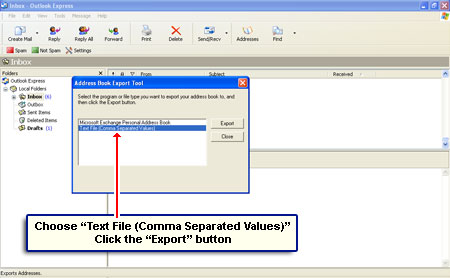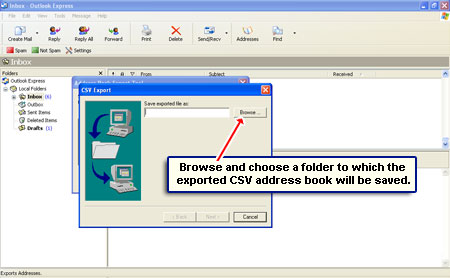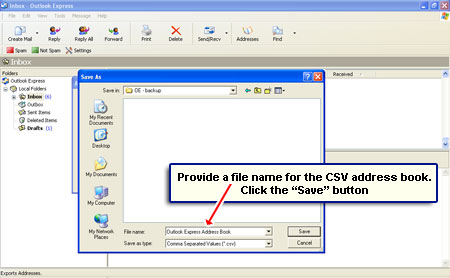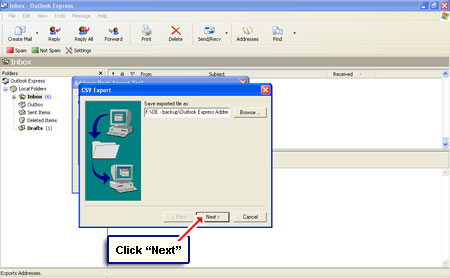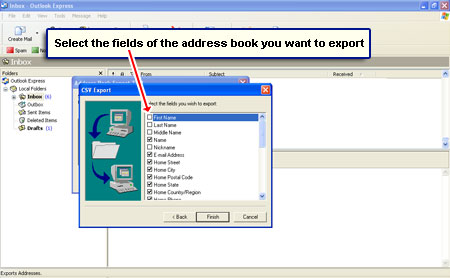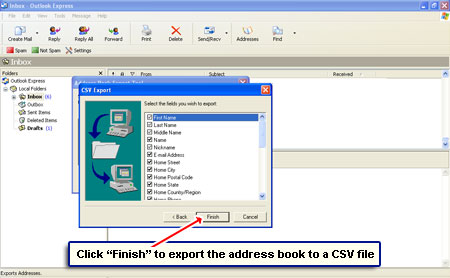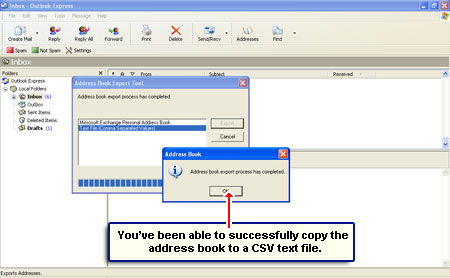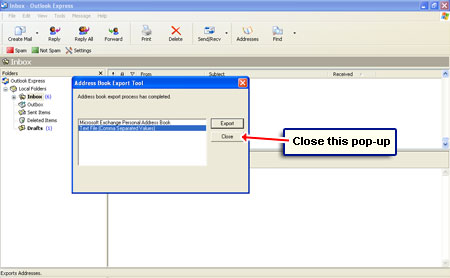agenda de adrese Windows a fost utilizată în mod tradițional pentru a stoca detaliile persoanelor cu care corespondați – numele acestora, informațiile de contact, cum ar fi e-mailul, adresa poștală etc. Cu toate acestea, această aplicație de agendă a fost înlocuită cu ceea ce se numește Contacte Windows în Vista. (Actualizare: Windows 7 are și Contacte Windows în loc de agenda de adrese).
dacă ați fi fost un utilizator prolific al Agendei de adrese pe sistemul Windows XP, acesta va fi plin de informații vitale pe care cel mai probabil doriți să le mutați pe noul computer. Pe această pagină vă voi arăta cum să copiați agenda de adrese din Windows XP folosind programul de e-mail Outlook Express. Instrucțiunile au fost scrise într-un limbaj ușor de înțeles și includ capturi de ecran, astfel încât chiar și începătorii să poată urmări rapid.
Linkuri sponsorizate
scopul nostru este de a copia agenda într-un format standard, astfel încât să nu poată fi importat numai într-o altă versiune de Windows, ci orice alt computer cu un sistem de operare diferit. Având în vedere acest lucru, am alege formatul de fișier CSV (valori separate prin virgulă) – nu vă lăsați intimidați de termenul care sună tehnic.
CSV este un format text simplu care are valori separate prin semnul de punctuație virgulă. Fișierele CSV pot fi deschise și vizualizate în foarte multe aplicații și pot fi chiar importate în baze de date precum MySQL. De exemplu, puteți utiliza programul Microsoft Excel pentru a vizualiza toate informațiile din agenda de adrese după ce au fost exportate în format CSV.
cum se copiază agenda de adrese – instrucțiuni pas cu pas
vom folosi Outlook Express pentru a exporta și copia agenda într-un fișier CSV. Toate computerele Windows XP au acest program de e-mail încorporat și îl puteți găsi în lista de programe. Capturile de ecran care însoțesc instrucțiunile’ Cum să ‘ sunt prezentate într-o prezentare de diapozitive de mai jos.
- porniți Outlook Express pe computerul Windows XP.
- Faceți clic pe „File” din meniul de sus, selectați „Export” și apoi „Address Book” – .
- în fereastra pop-up sunt afișate două opțiuni. Selectați primul – ” fișier Text (valori separate prin virgulă)”–.
- acum vi se va cere să specificați locația fișierului CSV. Utilizați „Browse” și alegeți un folder de pe hard disk – ul computerului -.
- dați un nume fișierului CSV la care va fi exportată agenda de adrese. Faceți clic pe butonul” Salvați”–.
- veți vedea calea completă a directorului fișierului CSV pe care l-ați ales. Faceți Clic Pe „Următorul”–.
- sunt listate toate câmpurile din agenda de adrese Windows. Cele care au o bifă în față vor fi exportate și copiate în fișierul CSV – .
- evident, dacă doriți să copiați întregul conținut al Agendei de adrese din Outlook Express, asigurați-vă că toate câmpurile sunt selectate. Faceți clic pe butonul ” Finish pentru a exporta agenda -.
- Outlook Express va afișa un mesaj de succes după ce agenda de adrese a fost salvată într-un fișier CSV. Faceți clic pe” OK ” pentru a închide fereastra pop-up – .
- închideți și celălalt pop-up! Felicitări, agenda de adrese Windows a fost exportată într-un fișier CSV.
copiați agenda de adrese pe un alt computer – Vista sau Windows 7
acum, că știți cum să exportați agenda Outlook Express, este ușor să o copiați pe un alt computer – pur și simplu utilizați o unitate Flash sau trimiteți-o prin e-mail. Și odată ce Agenda este transferată pe un alt computer, utilizați funcția de Import a programului de e-mail ales. De exemplu, atât Windows Mail, cât și Windows Live Mail pe Windows Vista și, respectiv, Windows 7, pot importa agenda de adrese Outlook Express CSV în câteva clicuri – consultați următoarele linkuri pentru instrucțiuni detaliate.
- transferați agenda de adrese Outlook Express în Windows Vista cu clientul de e-mail Windows Mail.
- mutați agenda de adrese în Windows Live Mail pe Windows 7.